Kuinka luoda luettelo suosikkipaikoistasi Google Mapsissa
Sekalaista / / April 05, 2023
Voit seurata paikkoja, joissa käyt tai joissa aiot vierailla päiväkirjaa tai luettelon luomista. Jos kuitenkin aiot jakaa nämä paikat muiden kanssa, harkitse välinettä, joka on helppo jakaa. Yksi tällainen vaihtoehto on Google Maps.
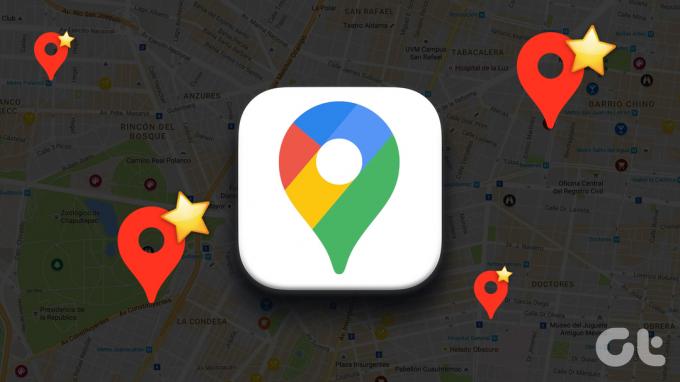
Sen lisäksi, että Google Maps on hyödyllinen kartta-alustana, siinä on muitakin ominaisuuksia, joita voit hyödyntää. Voit käyttää Google Mapsin Paikat-ominaisuutta luodaksesi luettelon suosikkipaikoistasi. Voit myös jakaa luodun luettelon ystäviesi ja perheesi kanssa. Näin voit luoda luettelon suosikkipaikoistasi Google Mapsissa PC: lle, iPhonelle ja Androidille.
Paikkaluettelon luominen Google Mapsissa PC: lle
Vaihe 1: Avaa Google Maps -sivu verkkoselaimella ja kirjaudu sisään tilitiedoillasi.
Käy Google Mapsissa
Vaihe 2: Napsauta Google Maps -sivun vasemmassa yläkulmassa valikkokuvaketta, jossa on kolme vaakaviivaa.
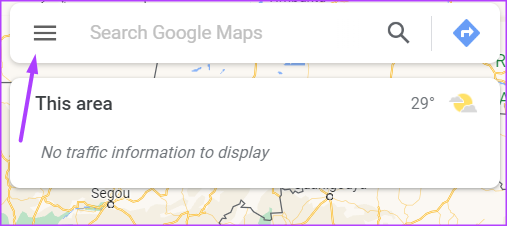
Vaihe 3: Napsauta näytetyistä vaihtoehdoista Omat paikat, joka käynnistää Tallennetut sijainnit.
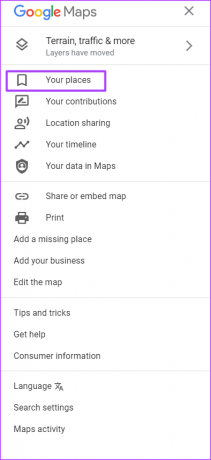
Vaihe 4: Napsauta Tallennetut sijainnit -sivulla Uusi luettelo.
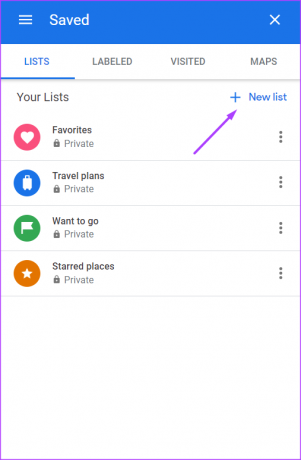
Vaihe 5: Anna uudelle luettelollesi nimi ja napsauta Luo.
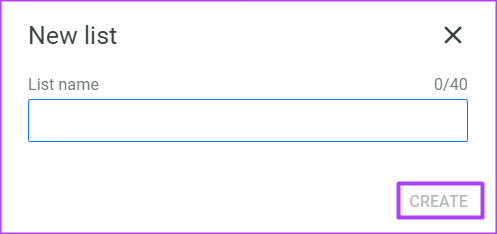
Vaihe 6: Anna kuvaus uudelle luettelollesi.

Vaihe 7: Napsauta sivun alareunassa Lisää paikka.

Vaihe 8: Syötä sen paikan nimi, jonka haluat sisällyttää, tai napsauta sitä kartalla.

Vaihe 9: Jos haluat jakaa jotain paikasta, napsauta ruutua "Jaa jotain tästä paikasta".

Vaihe 10: Kun olet päivittänyt luettelosi haluamillasi paikoilla, poistu sivulta napsauttamalla Takaisin-nuolta.
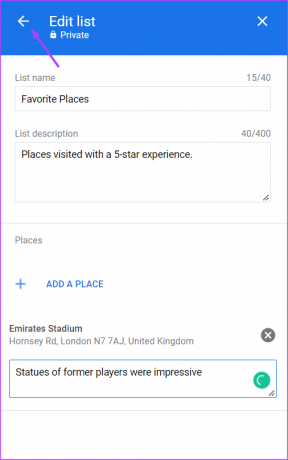
Vaihe 11: Jos haluat jakaa uuden luettelosi, napsauta listasi nimen vieressä olevaa Jaa-kuvaketta.
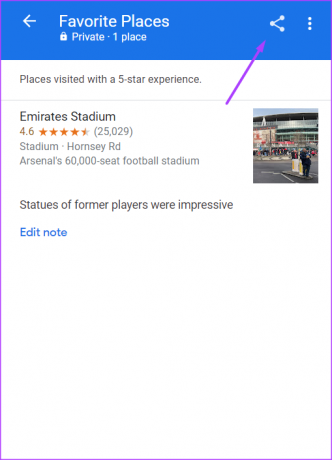
Vaihe 12: Valitse joko linkin luominen tai luettelon lähettäminen valituille vastaanottajille Facebookin, Twitterin tai Gmailin kautta.

Paikkaluettelon luominen Google Mapsissa iPhonelle
Vaihe 1: Käynnistä se napauttamalla Google Maps -kuvaketta iPhonessasi.

Vaihe 2: Napauta Tallennettu-kuvaketta sovelluksen alareunassa.
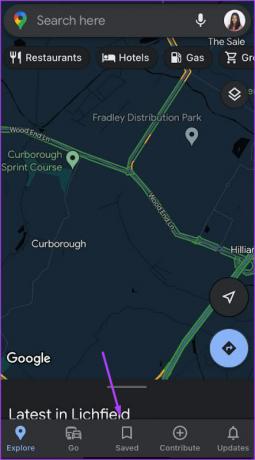
Vaihe 3: Napauta sovelluksen oikeasta yläkulmasta Uusi luettelo.
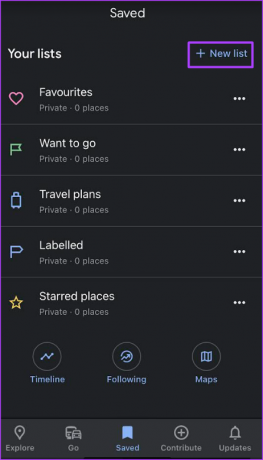
Vaihe 4: Anna luettelon nimi ja kuvaus.

Vaihe 5: Valitse luettelotyypiksi Yksityinen, Jaettu tai Julkinen.
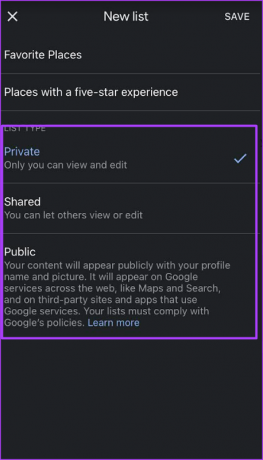
Vaihe 6: Tallenna muutokset napauttamalla Tallenna.
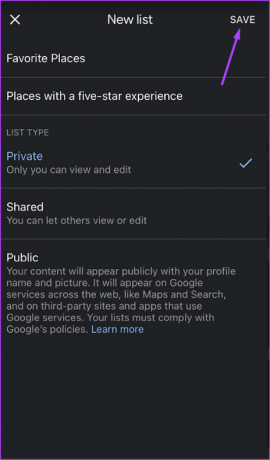
Vaihe 7: Napauta äskettäin luodulla luettelosivulla Lisää-painiketta.
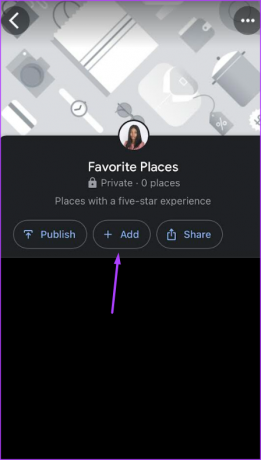
Vaihe 8: Syötä hakukenttään sen paikan nimi, jonka haluat sisällyttää.
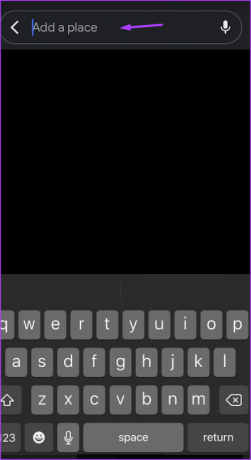
Vaihe 9: Jos haluat jakaa jotain paikasta, napauta Lisää muistiinpano.

Vaihe 10: Syötä yhteenveto ja tallenna se napauttamalla Valmis.
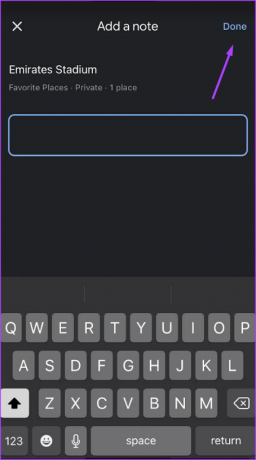
Vaihe 11: Jaa uusi luettelo napauttamalla Jaa-painiketta.
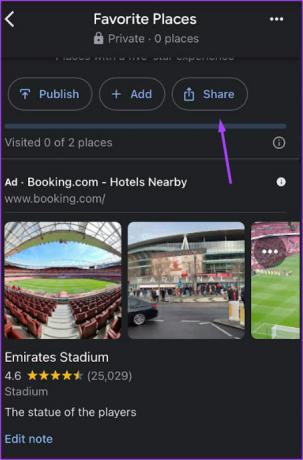
Vaihe 12: Valitse joko linkin luominen tai listan lähettäminen postitse tai muilla sosiaalisen median sovelluksilla (WhatsApp, Instagram jne.).
Paikkaluettelon luominen Google Mapsissa Androidille
Vaihe 1: Käynnistä se napauttamalla Google Maps -kuvaketta Android-laitteellasi.
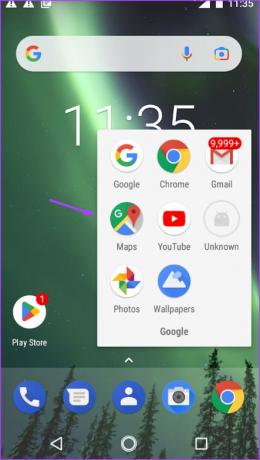
Vaihe 2: Napauta Tallennettu-kuvaketta sovelluksen alareunassa.

Vaihe 3: Napauta sovelluksen oikealla puolella Uusi luettelo.

Vaihe 4: Anna luettelon nimi ja kuvaus.
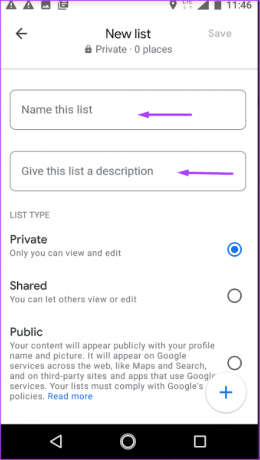
Vaihe 5: Valitse luettelotyypiksi Yksityinen, Jaettu tai Julkinen.
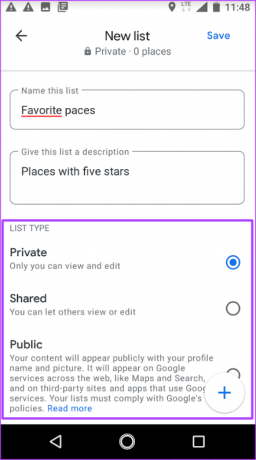
Vaihe 6: Tallenna muutokset napauttamalla Tallenna.
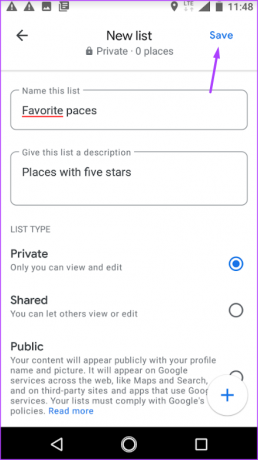
Vaihe 7: Napauta äskettäin luodulla luettelosivulla Muokkaa-painiketta.
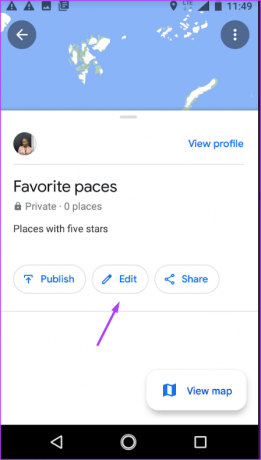
Vaihe 8: Lisää paikka luetteloon napauttamalla sivun alareunassa olevaa plusmerkkiä.
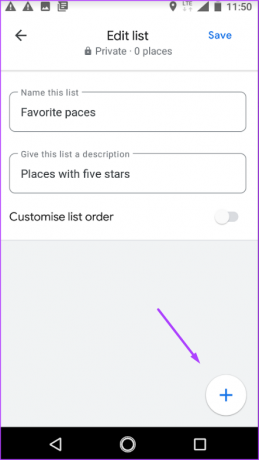
Vaihe 9: Syötä hakukenttään sen paikan nimi, jonka haluat sisällyttää.
Vaihe 10: Jos haluat jakaa jotain paikasta, napauta Lisää muistiinpano.
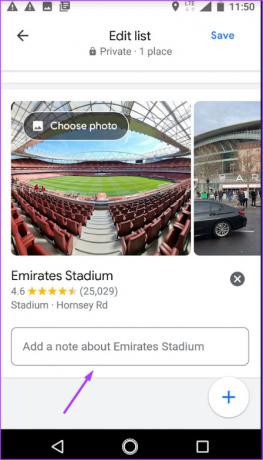
Vaihe 11: Syötä yhteenveto ja napauta Tallenna.

Vaihe 12: Jaa uusi luettelo napauttamalla Jaa-painiketta.
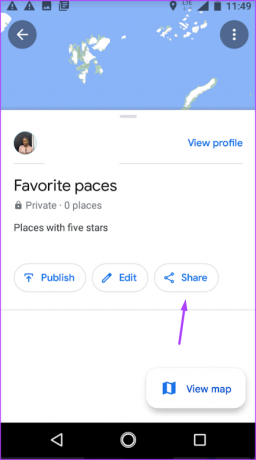
Vaihe 13: Valitse joko linkin luominen tai listan lähettäminen postitse tai muilla sosiaalisen median sovelluksilla (WhatsApp, Instagram jne.).
Hitaan Google Mapsin korjaaminen
Luettelon luominen suosikkipaikoistasi Google Mapsissa on melko yksinkertaista. Kuitenkin, jos prosessin aikana sinun Google Maps alkaa toimia hitaasti, voit korjata sen useilla tavoilla. Voit esimerkiksi tarkistaa, onko Maps-sovelluksesi ajan tasalla. Jos puhelimesi toimii virransäästötilassa, voit myös yrittää lykätä sitä.
Päivitetty viimeksi 31. lokakuuta 2022
Yllä oleva artikkeli saattaa sisältää kumppanilinkkejä, jotka auttavat tukemaan Guiding Techiä. Se ei kuitenkaan vaikuta toimitukselliseen eheyteemme. Sisältö pysyy puolueettomana ja autenttisena.
Kirjoittanut
Maria Victoria
Maria on sisällöntuottaja, joka on kiinnostunut teknologiasta ja tuottavuustyökaluista. Hänen artikkelinsa löytyvät sivustoilta, kuten Onlinetivity ja Delesign. Työn ulkopuolella voit löytää hänen minibloginsa elämästään sosiaalisessa mediassa.



